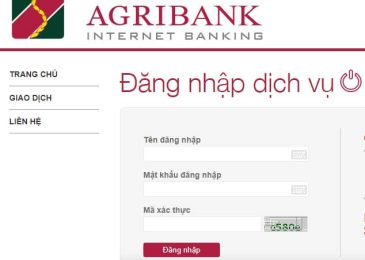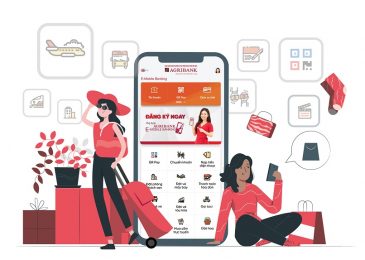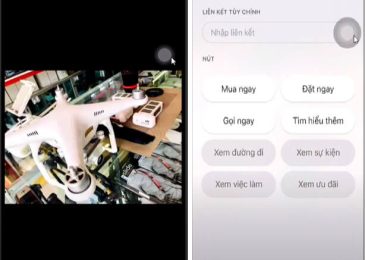App Techcombank là ứng dụng ngân hàng điện tử do ngân hàng Techcombank phát hành. Đây là ứng dụng tích hợp trên điện thoại, cho phép khách hàng có thể thực hiện các giao dịch trực tuyến ngay tại nhà. Nếu chưa biết cách tải, cài đặt và sử dụng app Techcombank, mọi người hãy cùng theo dõi những chia sẻ dưới đây của Ngân Hàng AZ.
App Techcombank là gì?
Techcombank là tên viết tắt của Ngân hàng TMCP Kỹ Thương Việt Nam, là một trong những ngân hàng thương mại lớn nhất tại Việt Nam. App Techcombank là ứng dụng mobile banking của ngân hàng này, cung cấp các dịch vụ tài chính trực tuyến cho khách hàng như tra cứu tài khoản, chuyển khoản, thanh toán hóa đơn, nạp tiền điện thoại, mua vé máy bay, vay tiền và quản lý tài khoản v.v. Đi kèm với giao diện đơn giản, thân thiện và các tính năng tiện ích, app Techcombank giúp cho khách hàng có thể thực hiện các giao dịch tài chính một cách nhanh chóng, thuận tiện và an toàn.
Techcombank đổi app khi nào?
Techcombank đã đổi sang ứng dụng mới Techcombank Online Banking từ tháng 12/2020. Tuy nhiên, ứng dụng cũ Techcombank Mobile Banking vẫn còn hoạt động song song với phiên bản mới đến hết ngày 30/4/2021 để khách hàng có thời gian chuyển đổi và làm quen với ứng dụng mới. Sau ngày 30/4/2021, ứng dụng cũ sẽ bị ngừng hoạt động hoàn toàn và khách hàng cần phải sử dụng Techcombank Online Banking để thực hiện các giao dịch tài chính trực tuyến với ngân hàng này.
Techcombank app mới có tên là gì?
Tên của ứng dụng mới của Techcombank là “Techcombank Mobile Banking”. Đây là phiên bản mới nhất của Techcombank dành cho khách hàng sử dụng điện thoại di động, với nhiều tính năng và tiện ích hơn so với phiên bản cũ là Techcombank Mobile Banking.
Giao diện app Techcombank
Giao diện của app Techcombank Online Banking được thiết kế với phong cách đơn giản, dễ sử dụng và thân thiện với người dùng. Khi khởi động ứng dụng, người dùng sẽ được chào đón bằng màn hình đăng nhập, sau đó chuyển đến màn hình chính gồm các tính năng chính như:
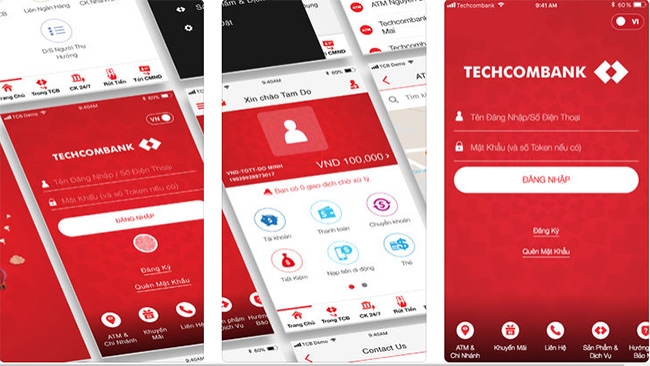
- Tài khoản: cho phép khách hàng xem thông tin tài khoản, lịch sử giao dịch, số dư, thông tin thẻ và tài khoản tiết kiệm.
- Chuyển tiền: cho phép khách hàng chuyển tiền đến các tài khoản trong và ngoài Techcombank, bao gồm cả chuyển tiền qua số điện thoại.
- Thanh toán: cho phép khách hàng thanh toán các hóa đơn, dịch vụ trực tuyến như điện, nước, điện thoại di động, internet, truyền hình cáp, …
- Mua bán ngoại tệ: cho phép khách hàng mua, bán ngoại tệ trực tuyến với tỷ giá tốt nhất.
- Tiền gửi trực tuyến: cho phép khách hàng mở và quản lý tài khoản tiết kiệm trực tuyến.
- Đầu tư trực tuyến: cho phép khách hàng tham gia đầu tư chứng khoán và quản lý danh mục đầu tư.
Ngoài ra, app Techcombank Online Banking còn cung cấp nhiều tính năng hữu ích khác như tra cứu thông tin lãi suất, mở tài khoản, đăng ký sản phẩm dịch vụ, quản lý thẻ, báo cáo giao dịch, … Tất cả các tính năng đều được sắp xếp một cách rõ ràng, dễ tìm kiếm và sử dụng.
Tính năng của app Techcombank
App Techcombank là ứng dụng ngân hàng số của ngân hàng Techcombank, cung cấp cho khách hàng nhiều tính năng hữu ích để quản lý tài chính cá nhân và thanh toán trực tuyến. Một số tính năng chính của app Techcombank bao gồm:
- Quản lý tài khoản và thẻ: Khách hàng có thể xem thông tin tài khoản, số dư, lịch sử giao dịch và quản lý các thẻ của mình, bao gồm thẻ ATM, thẻ tín dụng và thẻ ghi nợ.
- Chuyển tiền nhanh: Khách hàng có thể chuyển tiền nhanh giữa các tài khoản Techcombank hoặc các ngân hàng khác trong nước, sử dụng các phương thức như chuyển khoản ngay, chuyển khoản nhanh và chuyển tiền qua số điện thoại.
- Thanh toán hóa đơn: App Techcombank cho phép khách hàng thanh toán các hóa đơn như điện, nước, internet, điện thoại di động và các dịch vụ khác.
- Mua vé và đặt phòng khách sạn: Khách hàng có thể mua vé máy bay, vé xe, đặt phòng khách sạn và các dịch vụ du lịch khác trên app Techcombank.
- Mua sắm trực tuyến: App Techcombank hỗ trợ khách hàng mua sắm trực tuyến và thanh toán trên các trang web thương mại điện tử.
- Quản lý tiền gửi và đầu tư: Khách hàng có thể quản lý các khoản tiền gửi, tài khoản tiết kiệm và các sản phẩm đầu tư của mình trên app Techcombank.
- Cập nhật thông tin và ưu đãi: App Techcombank cập nhật thông tin về các chương trình khuyến mãi, ưu đãi và tin tức mới nhất từ ngân hàng.
- Giao dịch quốc tế: Khách hàng có thể sử dụng app Techcombank để giao dịch với các đối tác quốc tế và rút tiền tại các máy ATM trên toàn cầu.
Tổng quan, app Techcombank cung cấp cho khách hàng nhiều tính năng hữu ích và tiện lợi để quản lý tài chính cá nhân và thanh toán trực tuyến.
Cách tải app Techcombank trên điện thoại
Bạn có thể tải app Techcombank trên điện thoại bằng cách thực hiện các bước sau đây:
- Vào Google Play Store (đối với hệ điều hành Android) hoặc App Store (đối với hệ điều hành iOS).
- Tìm kiếm “Techcombank” trong ô tìm kiếm.
- Chọn ứng dụng “Techcombank” và nhấn nút “Tải về” hoặc “Cài đặt”.
- Chờ đợi quá trình tải và cài đặt hoàn tất.
- Mở ứng dụng Techcombank và đăng nhập tài khoản để sử dụng.
Lưu ý: Để tải và sử dụng được ứng dụng Techcombank, bạn cần có kết nối Internet và tài khoản ngân hàng của Techcombank.
Cách tải app Techcombank trên máy tính
Ứng dụng Techcombank chỉ có sẵn để tải về và cài đặt trên điện thoại di động thông qua Google Play Store (đối với hệ điều hành Android) hoặc App Store (đối với hệ điều hành iOS).
Tuy nhiên, nếu bạn muốn truy cập tài khoản Techcombank của mình trên máy tính, bạn có thể sử dụng trình duyệt web và truy cập vào trang web của Techcombank tại địa chỉ https://www.techcombank.com.vn/. Tại đây, bạn có thể đăng nhập vào tài khoản của mình để quản lý tài chính, chuyển tiền, thanh toán hóa đơn và thực hiện nhiều hoạt động khác liên quan đến ngân hàng.
Ngoài ra, Techcombank cũng cung cấp dịch vụ internet banking để khách hàng có thể quản lý tài khoản của mình trên máy tính. Bạn có thể truy cập trang web của Techcombank để tìm hiểu thêm thông tin và đăng ký dịch vụ này.
Hướng dẫn sử dụng app Techcombank
Điều kiện sử dụng app Techcombank
Để sử dụng được ứng dụng Techcombank, bạn cần thỏa mãn các điều kiện sau:
- Có tài khoản Techcombank: Bạn cần có tài khoản thanh toán tại Techcombank để sử dụng được các dịch vụ của ứng dụng.
- Điện thoại thông minh: Bạn cần có điện thoại thông minh chạy hệ điều hành iOS hoặc Android và có kết nối internet để tải và sử dụng ứng dụng.
- Đăng ký sử dụng: Bạn cần đăng ký sử dụng dịch vụ Internet Banking tại Techcombank để có thể đăng nhập và sử dụng ứng dụng.
- Mã OTP: Bạn cần có mã OTP (One-time password) để đăng nhập và sử dụng các chức năng của ứng dụng. Mã OTP này sẽ được cung cấp bởi Techcombank qua SMS hoặc ứng dụng Techcombank Token.
Cách đăng ký sử dụng app Techcombank Mobile online
Để đăng ký sử dụng app Techcombank Mobile online, bạn làm theo các bước sau:
- Bước 1: Tải và cài đặt ứng dụng Techcombank Mobile trên điện thoại.
- Bước 2: Mở ứng dụng và nhấn vào nút “Đăng ký” trên màn hình.
- Bước 3: Nhập thông tin cá nhân cần thiết như số tài khoản, số điện thoại đăng ký SMS Banking, số CMND/CCCD, ngày cấp, nơi cấp, email.
- Bước 4: Xác nhận các điều khoản sử dụng và bảo mật thông tin.
- Bước 5: Nhập mã OTP được gửi đến số điện thoại đăng ký SMS Banking.
- Bước 6: Tạo mật khẩu đăng nhập cho ứng dụng.
- Bước 7: Hoàn tất quá trình đăng ký và đăng nhập vào ứng dụng để sử dụng.
Lưu ý: Để đăng ký và sử dụng app Techcombank Mobile, bạn cần là khách hàng của Techcombank và đã đăng ký dịch vụ SMS Banking. Nếu chưa đăng ký dịch vụ này, bạn cần đến chi nhánh Techcombank gần nhất để đăng ký trước khi sử dụng ứng dụng.
Cách đăng nhập app Techcombank
Để đăng nhập vào app Techcombank, bạn làm theo các bước sau:
- Mở ứng dụng Techcombank trên điện thoại của bạn.
- Nhập tên đăng nhập và mật khẩu của bạn.
- Nhấn vào nút “Đăng nhập”.
- Nếu đăng nhập thành công, bạn sẽ được chuyển đến màn hình chính của app Techcombank, từ đó bạn có thể sử dụng các tính năng của ứng dụng như chuyển khoản, thanh toán hóa đơn, xem thông tin tài khoản và giao dịch, và nhiều tính năng khác.
Nếu bạn quên mật khẩu, bạn có thể sử dụng tính năng “Quên mật khẩu” trên ứng dụng hoặc liên hệ với Techcombank để được hỗ trợ đặt lại mật khẩu.
Cách kích hoạt thẻ trên app Techcombank
Để kích hoạt thẻ trên ứng dụng Techcombank Mobile, bạn có thể thực hiện các bước sau:
- Mở ứng dụng Techcombank Mobile lên và đăng nhập bằng tài khoản của bạn.
- Chọn thẻ cần kích hoạt trong mục “Danh sách thẻ” trên màn hình chính.
- Chọn “Kích hoạt thẻ” và làm theo các hướng dẫn trên màn hình. Bạn cần nhập số thẻ, ngày hết hạn và mã CVV/CVC của thẻ để hoàn tất quá trình kích hoạt.
- Đợi đến khi quá trình kích hoạt được hoàn tất và nhận thông báo trên ứng dụng.
Lưu ý: Bạn cần đảm bảo rằng thẻ của bạn đã được kích hoạt trước khi sử dụng để tránh các sự cố không mong muốn trong quá trình giao dịch.
Cách chuyển tiền online qua app Techcombank
Để chuyển tiền online qua app Techcombank, làm theo các bước sau:
- Bước 1: Mở app Techcombank và đăng nhập vào tài khoản của bạn.
- Bước 2: Chọn tính năng “Chuyển tiền” trên màn hình chính của app.
- Bước 3: Nhập số tài khoản hoặc số thẻ người nhận, số tiền cần chuyển và nội dung chuyển tiền (nếu có).
- Bước 4: Xác nhận thông tin chuyển tiền và nhập mật khẩu giao dịch.
- Bước 5: Hoàn tất quá trình chuyển tiền và kiểm tra lại thông tin chuyển tiền để đảm bảo chính xác.
Lưu ý: Bạn cần đăng ký dịch vụ chuyển tiền online và đăng ký người nhận trước khi có thể thực hiện chức năng này.
Cách thanh toán hóa đơn qua app Techcombank
Để thanh toán hóa đơn qua app Techcombank, bạn làm theo các bước sau đây:
- Mở ứng dụng Techcombank trên điện thoại của bạn và đăng nhập vào tài khoản.
- Chọn mục “Thanh toán hóa đơn” trên giao diện chính của ứng dụng.
- Chọn loại hóa đơn bạn muốn thanh toán, ví dụ như hóa đơn điện, nước, Internet, truyền hình, di động, v.v.
- Nhập thông tin cần thiết để thanh toán hóa đơn, bao gồm số hóa đơn, số tiền cần thanh toán và thời hạn thanh toán.
- Kiểm tra lại thông tin đã nhập và chọn “Xác nhận” để hoàn tất thanh toán.
- Nếu thanh toán thành công, bạn sẽ nhận được thông báo xác nhận và hóa đơn sẽ được đánh dấu là đã thanh toán.
Lưu ý: Bạn cần đảm bảo rằng số tiền trong tài khoản của mình đủ để thanh toán hóa đơn và chọn thời hạn thanh toán phù hợp để tránh phí trễ hạn.
Cách đặt vé online trên app Techcombank
Bạn có thể đặt vé máy bay trực tuyến trên ứng dụng Techcombank bằng cách thực hiện các bước sau:
- Mở ứng dụng Techcombank trên điện thoại của bạn.
- Chọn tính năng “Đặt vé máy bay” trên màn hình chính của ứng dụng.
- Nhập thông tin chuyến bay của bạn, bao gồm nơi đi, nơi đến, ngày đi và ngày về.
- Chọn hãng hàng không và chọn chuyến bay phù hợp.
- Nhập thông tin hành khách và thông tin liên hệ.
- Kiểm tra lại thông tin đặt vé và xác nhận.
- Chọn hình thức thanh toán và nhập thông tin thẻ của bạn.
- Xác nhận thanh toán và đợi xác nhận từ hãng hàng không.
Lưu ý: Các bước trên có thể thay đổi tùy theo các tính năng cập nhật mới của ứng dụng Techcombank. Bạn cũng cần có tài khoản Techcombank và đủ tiền trong tài khoản để thanh toán vé máy bay.
Cách rút tiền trên ứng dụng Techcombank
Để rút tiền trên ứng dụng Techcombank, bạn cần thực hiện các bước sau:
- Đăng nhập vào ứng dụng Techcombank với tài khoản của mình.
- Chọn mục “Rút tiền” trong menu chính.
- Nhập số tiền cần rút và chọn tài khoản muốn rút tiền.
- Chọn ngân hàng và chi nhánh cần rút tiền.
- Nhập mật khẩu ứng dụng để xác nhận giao dịch.
- Kiểm tra thông tin giao dịch và xác nhận.
Lưu ý: Trong trường hợp muốn rút tiền từ thẻ tín dụng, bạn cần chuyển đổi số dư thẻ tín dụng thành tiền mặt trước khi rút tiền. Quá trình chuyển đổi này cũng có thể được thực hiện trên ứng dụng Techcombank.
Cách vay tiền qua app Techcombank
Để vay tiền qua ứng dụng Techcombank, bạn có thể làm theo các bước sau:
- Mở ứng dụng Techcombank trên điện thoại của bạn và đăng nhập vào tài khoản của mình.
- Nhấn vào biểu tượng “Vay tiền” trên màn hình chính của ứng dụng.
- Chọn khoản vay và thời hạn vay phù hợp với nhu cầu của bạn.
- Điền thông tin cá nhân và thông tin về nguồn thu nhập.
- Chọn phương thức thanh toán và đồng ý với các điều khoản và điều kiện của khoản vay.
- Chờ đợi quá trình xét duyệt và nhận kết quả thông báo từ Techcombank.
Lưu ý: Để vay được tiền qua app Techcombank, bạn cần phải là khách hàng của ngân hàng này và đáp ứng được các yêu cầu về thu nhập và hồ sơ tín dụng. Ngoài ra, lãi suất và khoản vay cụ thể còn phụ thuộc vào chính sách của Techcombank tại thời điểm bạn đăng ký vay.
Cách đổi mã PIN app Techcombank
Để đổi mã PIN trên app Techcombank, bạn làm theo các bước sau đây:
- Mở ứng dụng Techcombank trên điện thoại và đăng nhập bằng tài khoản của mình.
- Chọn biểu tượng “Cá nhân” (hoặc “Personal”) ở góc dưới cùng bên phải màn hình.
- Chọn “Quản lý thẻ” (hoặc “Manage Card”).
- Chọn thẻ mà bạn muốn đổi mã PIN.
- Chọn “Đổi mã PIN” (hoặc “Change PIN”).
- Nhập mã PIN hiện tại của bạn, sau đó nhập mã PIN mới mà bạn muốn sử dụng.
- Xác nhận mã PIN mới bằng cách nhập lại mã PIN mới một lần nữa.
- Nhấn “Xác nhận” (hoặc “Confirm”) để hoàn tất quá trình đổi mã PIN.
- Sau khi hoàn tất quá trình này, bạn đã đổi thành công mã PIN trên ứng dụng Techcombank. Lưu ý rằng, bạn cần phải nhớ mã PIN mới này để sử dụng trong các giao dịch tiếp theo.
Cách chuyển đổi trả góp trên app Techcombank
Để chuyển đổi trả góp trên app Techcombank, bạn làm theo các bước sau:
- Mở app Techcombank trên điện thoại của bạn.
- Đăng nhập vào tài khoản của mình bằng cách nhập tên đăng nhập và mật khẩu hoặc xác thực bằng vân tay/ khuôn mặt.
- Chọn mục “Trả góp” trên màn hình chính của app.
- Chọn khoản vay mà bạn muốn chuyển đổi trả góp.
- Nhấn nút “Chuyển đổi trả góp” và điền các thông tin cần thiết như số tiền muốn chuyển đổi, thời hạn và lãi suất mới.
- Kiểm tra và xác nhận thông tin chuyển đổi trả góp.
Đợi đến khi yêu cầu của bạn được xử lý.
Lưu ý: Chuyển đổi trả góp trên app Techcombank chỉ áp dụng cho các khoản vay được cấp từ Techcombank.
Cách gửi tiết kiệm online Techcombank app mới
Hiện tại, Techcombank đã có phiên bản mới của ứng dụng mobile banking, được gọi là Techcombank Online. Để gửi tiết kiệm trực tuyến trên Techcombank Online, bạn làm theo các bước sau đây:
- Bước 1: Tải và cài đặt ứng dụng Techcombank Online trên điện thoại thông minh của mình từ cửa hàng ứng dụng App Store hoặc Google Play Store.
- Bước 2: Đăng nhập vào ứng dụng Techcombank Online bằng tài khoản đã đăng ký.
- Bước 3: Chọn tab “Tiết kiệm” trên màn hình chính của ứng dụng.
- Bước 4: Chọn “Tạo mới tiết kiệm” và nhập thông tin cần thiết như số tiền gửi, kỳ hạn và lãi suất.
- Bước 5: Xác nhận thông tin đã nhập và đợi đến khi tiền được chuyển vào tài khoản tiết kiệm.
Lưu ý: Trước khi thực hiện gửi tiết kiệm trực tuyến trên Techcombank Online, bạn cần mở tài khoản thanh toán trực tuyến tại Techcombank và đăng ký sử dụng dịch vụ trên ứng dụng. Nếu bạn gặp vấn đề khi sử dụng ứng dụng, hãy liên hệ với Techcombank để được hỗ trợ.
Cách chuyển app Techcombank sang điện thoại khác
Để chuyển App Techcombank sang điện thoại khác, bạn có thể làm theo các bước sau:
- Cài đặt App Techcombank trên điện thoại mới bằng cách tìm kiếm trong kho ứng dụng của điện thoại.
- Mở ứng dụng Techcombank trên điện thoại cũ, chọn phần Tài khoản > Đăng nhập trên thiết bị khác.
- Nhập tên đăng nhập và mật khẩu để đăng nhập và xác thực bằng phương thức OTP.
- Sau khi xác thực thành công, bạn sẽ nhận được một mã xác nhận trên điện thoại cũ. Nhập mã này vào ứng dụng trên điện thoại mới để hoàn tất quá trình kích hoạt.
- Sau khi hoàn tất, bạn có thể sử dụng App Techcombank trên điện thoại mới.
Cách khóa thẻ trên app Techcombank
Để khóa thẻ trên app Techcombank, bạn làm theo các bước sau:
- Mở ứng dụng Techcombank lên và đăng nhập vào tài khoản của mình.
- Chọn mục “Thẻ” trên màn hình chính của ứng dụng.
- Chọn thẻ cần khóa và chọn “Khóa thẻ”.
- Bạn sẽ được yêu cầu nhập mã PIN hoặc mật khẩu để xác nhận thao tác.
- Xác nhận lại thông tin trước khi bấm “Đồng ý” để hoàn tất khóa thẻ.
- Sau khi hoàn tất các bước trên, thẻ của bạn sẽ được khóa và không thể sử dụng cho bất kỳ giao dịch nào. Nếu muốn mở khóa thẻ, bạn có thể thực hiện lại quy trình tương tự và chọn “Mở khóa thẻ”.
Cách xóa lịch sử giao dịch trên app Techcombank
Về cơ bản, mọi giao dịch trên app Techcombank đều được lưu lại trên hệ thống. Theo quy định của ngân hàng, khách hàng không được phép xóa lịch sử giao dịch trên app Techcombank để đảm bảo tính minh bạch.
Cách lấy lại mật khẩu trên app Techcombank
Để lấy lại mật khẩu trên app Techcombank, bạn có thể làm theo các bước sau:
- Bật ứng dụng Techcombank trên điện thoại của bạn và chọn “Quên mật khẩu” trên màn hình đăng nhập.
- Nhập số điện thoại mà bạn đã đăng ký với Techcombank.
- Điền các thông tin cần thiết như họ tên, ngày sinh và mã khách hàng của bạn.
- Nhập mã xác thực mà Techcombank gửi đến số điện thoại của bạn.
- Tạo mật khẩu mới và xác nhận lại mật khẩu đó.
- Nhập mã xác thực mới để hoàn tất quá trình lấy lại mật khẩu.
Sau khi hoàn thành các bước này, mật khẩu của bạn sẽ được thay đổi thành mật khẩu mới và bạn có thể đăng nhập trở lại vào ứng dụng Techcombank bằng mật khẩu mới đó. Nếu bạn gặp bất kỳ vấn đề gì trong quá trình này, bạn có thể liên hệ với đội ngũ hỗ trợ khách hàng của Techcombank để được giúp đỡ.
App Techcombank bị lỗi
App Techcombank bị lỗi 9999
Lỗi 9999 trên ứng dụng Techcombank thường xảy ra khi máy chủ của ngân hàng đang bận hoặc quá tải, dẫn đến khó khăn trong việc kết nối và thực hiện các giao dịch trên ứng dụng.
Để khắc phục lỗi này, bạn có thể thử các cách sau:
- Thử lại sau một thời gian: Đôi khi lỗi 9999 xuất hiện do máy chủ quá tải và chỉ là tạm thời. Bạn có thể thử lại sau vài phút hoặc sau một thời gian khác.
- Kiểm tra kết nối internet: Ứng dụng Techcombank yêu cầu kết nối internet để hoạt động, vì vậy bạn cần kiểm tra xem kết nối của mình đang hoạt động tốt chưa. Nếu không, hãy kết nối lại và thử lại.
- Cập nhật ứng dụng: Hãy kiểm tra xem bạn đang sử dụng phiên bản mới nhất của ứng dụng Techcombank chưa. Nếu không, hãy cập nhật phiên bản mới nhất và thử lại.
- Liên hệ với ngân hàng: Nếu bạn vẫn gặp phải lỗi 9999 và không thể khắc phục bằng cách trên, hãy liên hệ với ngân hàng để được hỗ trợ và giải đáp thắc mắc.
App Techcombank mới không đăng nhập được
Nếu bạn không thể đăng nhập vào app Techcombank mới, bạn có thể thử các cách sau để khắc phục:
- Kiểm tra kết nối mạng: Đảm bảo rằng điện thoại của bạn đang được kết nối với mạng Internet và tín hiệu ổn định.
- Xóa bộ nhớ cache và dữ liệu của ứng dụng: Vào cài đặt điện thoại, tìm đến mục Ứng dụng hoặc Quản lý ứng dụng, chọn Techcombank, sau đó chọn Xóa bộ nhớ cache và Xóa dữ liệu.
- Cập nhật phiên bản mới nhất: Đảm bảo rằng bạn đã cập nhật phiên bản mới nhất của ứng dụng Techcombank.
- Thử đăng nhập trên một thiết bị khác: Nếu các cách trên không giúp, bạn có thể thử đăng nhập vào ứng dụng trên một thiết bị khác để kiểm tra xem có vấn đề gì với thiết bị của mình hay không.
- Liên hệ với bộ phận hỗ trợ của Techcombank: Nếu bạn đã thử tất cả các cách trên mà vẫn không thể đăng nhập được, bạn có thể liên hệ với bộ phận hỗ trợ của Techcombank để được hỗ trợ.
App Techcombank bảo trì
Nếu ứng dụng Techcombank thông báo bảo trì, bạn sẽ không thể truy cập được vào ứng dụng trong thời gian đó. Thông tin về thời gian bảo trì sẽ được công bố trên trang chủ hoặc các kênh thông tin chính thức của Techcombank. Bạn có thể đợi và thử lại sau thời gian bảo trì được thông báo để sử dụng ứng dụng như bình thường. Nếu vẫn gặp phải vấn đề, bạn có thể liên hệ với bộ phận hỗ trợ khách hàng của Techcombank để được hỗ trợ kỹ thuật và giải đáp thắc mắc.
Sử dụng app Techcombank có mất phí không?
Sử dụng app Techcombank là miễn phí. Tuy nhiên, để sử dụng một số dịch vụ như chuyển khoản, nạp tiền điện thoại, thanh toán hóa đơn,… bạn cần có tài khoản ngân hàng và có số dư đủ để thực hiện giao dịch. Ngoài ra, các dịch vụ này có thể có phí phụ thuộc vào các điều kiện và chính sách của ngân hàng.
App Techcombank có an toàn không?
Techcombank đã đưa ra các biện pháp bảo mật an toàn cho người dùng ứng dụng của họ, bao gồm việc sử dụng công nghệ mã hóa SSL 256-bit để bảo vệ thông tin giao dịch, xác thực bằng mật khẩu và mã OTP, và đặc biệt là sử dụng tính năng xác thực vân tay hoặc khuôn mặt. Ngoài ra, Techcombank cũng sử dụng các công nghệ hiện đại để ngăn chặn các hoạt động gian lận và truy cập trái phép. Tuy nhiên, để đảm bảo an toàn tuyệt đối, người dùng cần tuân thủ các quy định và chỉ sử dụng ứng dụng trên các thiết bị an toàn và không chia sẻ thông tin cá nhân với người khác.
Trên đây là tất cả các thông tin liên quan đến app Techcombank mà mọi người có thể tham khảo. Hi vọng với những thông tin mà Ngân Hàng AZ vừa chia sẻ, mọi người sẽ biết cách tải, đăng ký và sử dụng ứng dụng Techcombank thực hiện giao dịch ngay trên điện thoại.